
Peter Holmes
0
4879
451
Tapety na plochu jsou hezké na pohled, ale mohou být trochu statické. Je na čase to všechno ukončit a místo toho nastavit video tapetu.
K dispozici je několik nástrojů, každý s mírně odlišnými výsledky. Ale ať už vaše platforma, ať už je to Windows 10, MacOS, Linux nebo Chrome OS, měli byste najít tu, která vám vyhovuje.
Vyberte video pro pozadí vaší plochy
Než začnete nastavovat video jako pozadí na ploše, musíte strávit několik okamžiků zvažováním, který videoklip chcete použít.
Různé typy videí jsou vhodné pro různé účely. Pokud si například chcete při práci nebo procházení webu užít svůj oblíbený film, jednoduše si vyberte video vhodné délky.
Pokud však opravdu chcete poutavé pozadí plochy, pak by bylo vhodnější vybrat kratší klip, zejména pokud je to něco, co bude při opakování nápadné. Lze použít videoklipy i GIF.
Zde jsou tři způsoby, jak nastavit video tapetu pro vaši plochu, v systému Windows 10, MacOS, Linux a Chrome OS.
1. Nastavte video pozadí na Windows pomocí PUSH Video Tapety
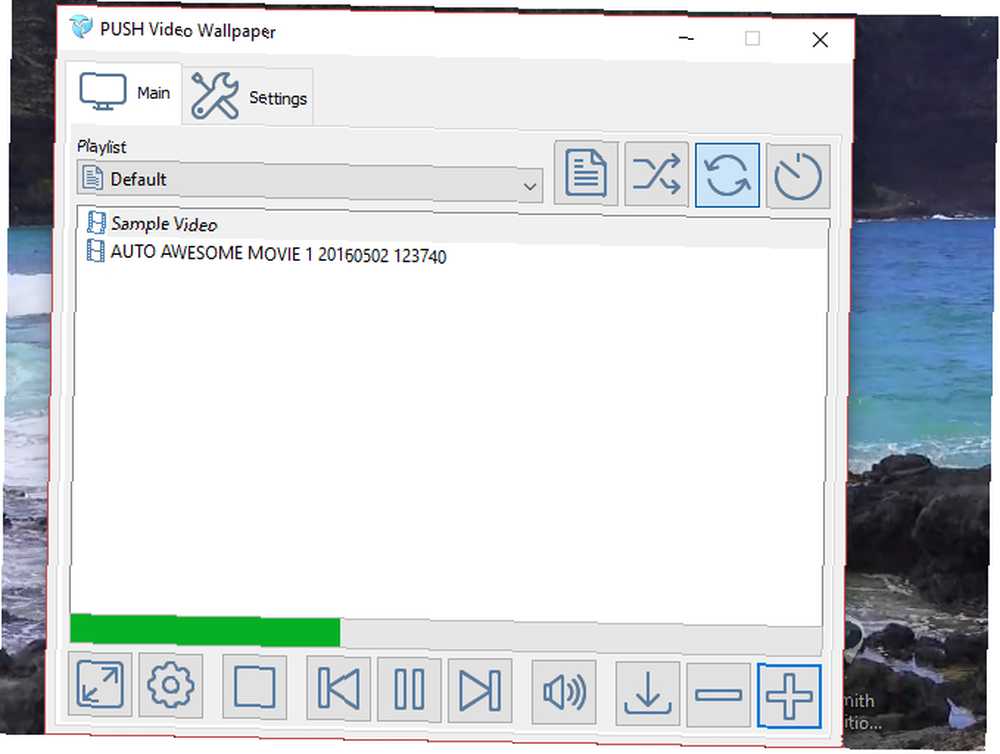
Počítáme s tím, že aplikace tapet s videem poskytuje nejlepší výsledky a je snadno použitelná. Nevýhodou je, že to není zdarma (nákup kolem 10 $). Získáte však bezplatnou zkušební verzi.
Začněte tím, že se vydáte na web a stáhnete PUSH Video Wallpaper. Spusťte soubor .exe a nainstalujte aplikaci. Okamžitě se pozadí vaší plochy při spuštění aplikace transformuje a na smyčce se zobrazí demo videoklip.
Chcete-li to změnit:
- Otevřete položku PUSH Video Wallpaper na hlavním panelu.
- Klikněte na ikonu + symbol pro vyhledávání nového klipu.
- Vyberte toto pro nastavení pozadí.
- Pro krátké klipy použijte nástroj smyčky v ovládacích prvcích.
Mezi další ovládací prvky patří tlačítko zamíchání, možnost změnit intervaly videa a tlačítko hlasitosti / ztlumení. To by se mohlo ukázat jako užitečné pro ovládání úrovní zvuku, když byste raději pracovali. Lze také vytvořit seznamy videí pro video tapetu.
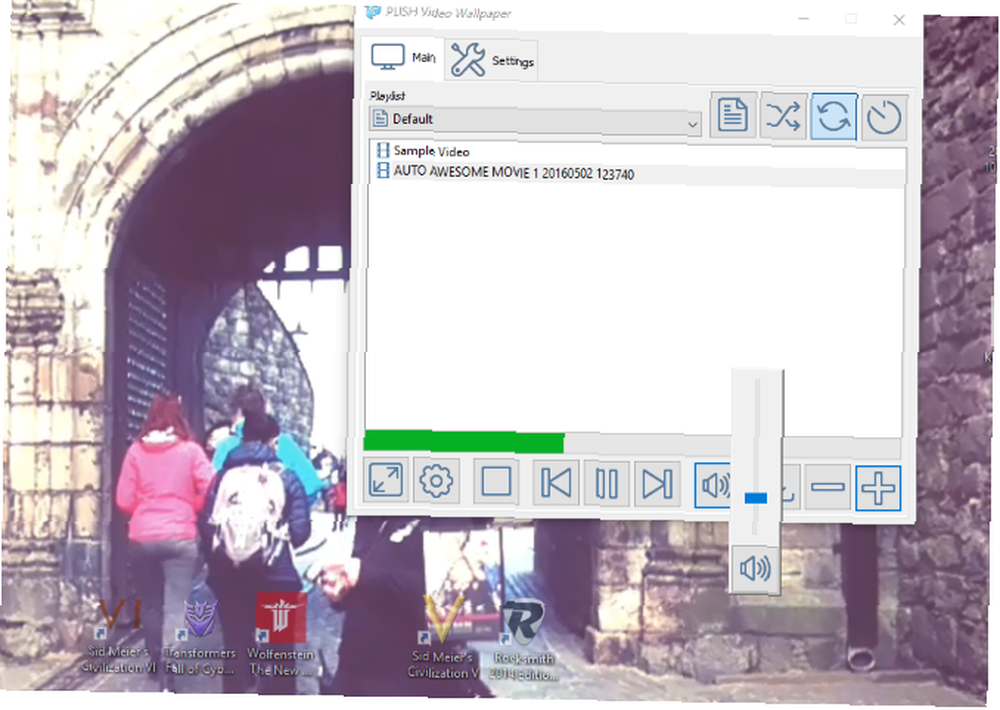
Výsledkem je hladké pozadí tapet videa na ploše s celou obrazovkou, v popředí sedí okna aplikací a ikony. PUSH Video Tapeta je skvělá možnost nastavit video jako pozadí plochy Windows.
Stažení: PUSH Video Tapeta pro Windows
2. Nastavte video jako tapetu pomocí VLC
Dalším způsobem, jak vytvořit video na pozadí plochy, je díky nejvšestrannějšímu stolnímu přehrávači médií, přehrávači médií VLC. Přehrávač médií VLC je k dispozici na serveru VideoLAN.org a je k dispozici pro všechny operační systémy.
Teoreticky bude tato metoda fungovat na různých Windows, MacOS, Linux, dokonce i ChromeOS, BSD variantách a Solarisu.
Stažení: VLC Media Player pro Windows, MacOS, Linux, Chrome OS
Jak vytvořit pozadí videa na ploše pomocí VLC
Nastavení přehrávače VLC Media Player pro přehrávání videí na ploše je jednoduché. Ve starších verzích však musíte:
- otevřeno Nástroje> Předvolby> Videa a nastavte políčko Zobrazit nastavení na Všechno.
- Dále hledejte Výstup nastavení a vyberte Video výstup DirectX (DirectDraw) v rozbalovací nabídce.
- Klikněte na Uložit, potom ukončete VLC a vyhledejte videoklip, který chcete použít jako pozadí
- Klepněte pravým tlačítkem na klip a přehrajte jej v přehrávači médií VLC.
- Jak to hraje, klepněte pravým tlačítkem myši na okno přehrávače a vyberte Video> Nastavit jako tapetu. Nebo klikněte na Video> Nastavit jako tapetu z nabídky.
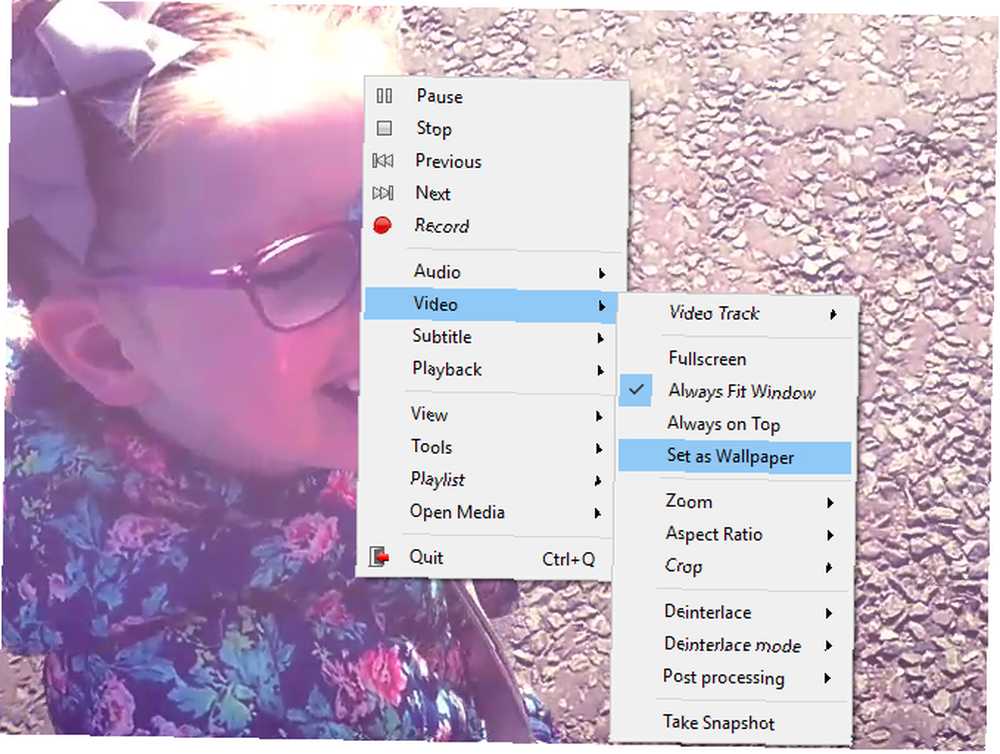
Až budete s videem hotovi, maximalizujte přehrávač médií VLC, otevřete Video a klikněte Tapeta DirectX znovu zrušte kontrolu. Poté program ukončete.
U novějších verzí přehrávače médií VLC však klikněte pravým tlačítkem myši na video a vyberte Video> Nastavit jako tapetu.
Řešení VLC vám však nemusí vyhovovat. Přestože video přejde do režimu celé obrazovky a stále máte přístup k panelu nástrojů Windows a tlačítku Start, chybí ikony na ploše a klávesové zkratky.
Je to spíše upravený režim celé obrazovky než pozadí na ploše.
Pokud používáte přehrávač VLC Media Player poprvé, může to udělat mnohem víc. Mezi jeho funkce patří odesílání videí z počítače do televizoru pomocí Chromecastu Jak přenášet videa z počítače do televizoru pomocí VLC a Chromecast Jak přenášet videa z počítače do televizoru pomocí VLC a Chromecast Pokud máte v počítači video soubory, které chcete sledovat v televizi místo toho, můžete to udělat pomocí Chromecastu a této elegantní funkce v nejnovějších verzích VLC. .
3. Nastavte video tapetu pomocí YouTube
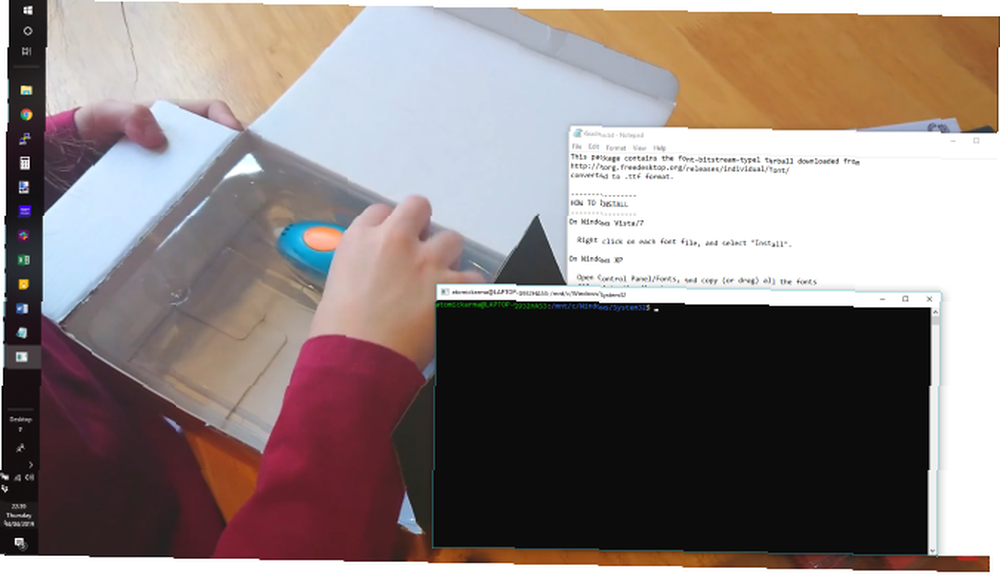
Pokud výsledky z přehrávače médií VLC nesplňují vaše požadavky, existují různé alternativy různé složitosti.
Nejlepší volbou je pravděpodobně YouTube, která bude opět fungovat s Windows 10, MacOS, Linux a Chrome OS.
Nastavení videa YouTube jako tapety na plochu:
- Otevřete YouTube.com a vyberte své video.
- Přehrajte klip a nastavte jej na celou obrazovku.
- Alt-Tab prostřednictvím otevřených aplikací a umístit je na horní část videa.
Video se pak stane pozadím. Všimněte si, že opět v tomto scénáři nejde o skutečné pozadí na ploše, protože neexistují žádné ikony a zkratky na ploše. Udeřil Esc pro ukončení zobrazení na celou obrazovku.
Vemte své pracovní plochy na další úroveň
Pravděpodobně víte o různých způsobech přizpůsobení plochy, od prosté změny obrázku na pozadí až po přesunutí hlavního panelu. Posledním stupněm přizpůsobení je přidání videa na pozadí plochy.
Pokud jste to ještě nezkusili, nyní je určitě čas. Máte tři možnosti:
- PUSH Video Tapeta pro Windows.
- VLC Media Player pro Windows, Mac, Linux, Chrome OS.
- YouTube pro Windows, Mac, Linux, Chrome OS.
VLC je pravděpodobně tím nejlepším řešením, které by nemělo být žádným překvapením vzhledem k tomu, jak univerzální je jako přehrávač médií. A pokud ještě nejste členem fanklubu VLC, zde jsou některé další úžasné funkce VLC, které byste měli vědět o 6 skvělých funkcích VLC, které možná nevíte o 6 skvělých funkcích VLC, které byste možná nevěděli Existuje důvod, proč se VLC nazývá Švýcarský armádní nůž mediálních přehrávačů. Tento článek identifikuje šest úžasných funkcí VLC a vysvětluje, jak je používat. .











